Você sabia que é possível comparar duas listas usando o Procv no Excel? É muito fácil e você vai gostar muito. Para isso, precisamos saber sobre PROCV, claro, e também sobre a função SEERRO e Formatação Condicional.
Clique aqui e aprenda sobre a função SEERRO
Clique aqui e aprenda sobre Formatação Condicional
Baixe a planilha para acompanhar este tutorial sobre comparar duas listas usando o PROCV.
Nosso exercício funcionará assim: você tem uma lista de nomes do lado esquerdo. No lado direito você tem outra lista com os mesmos nomes da lista anterior, no entanto, nesta foram adicionadas algumas matriculas. Nosso objetivo é descobrir quais nomes foram adicionados e usando o PROCV, sempre que não existir o nome na primeira lista vai aparecer a palavra: “Novo”.
Primeiro vamos fazer a formatação condicional, pois isso no ajudará na hora de observamos os resultados.
Cadastre seu email aqui no blog para receber em primeira mão todas as novidades, posts e videoaulas que postarmos.
Receber conteúdos de Excel
Preencha abaixo para receber conteúdos avançados de Excel.
Fique tranquilo, seu e-mail está completamente SEGURO conosco!
É muito importante que você me adicione na sua lista de contatos, para que os próximos emails não caiam no SPAM. Adicione este email: [email protected]
Para isso, selecione o intervalo onde colocaremos os resultados. Clique em Formatação Condicional, depois em Realçar Regra das Células e por fim e Texto que Contém…
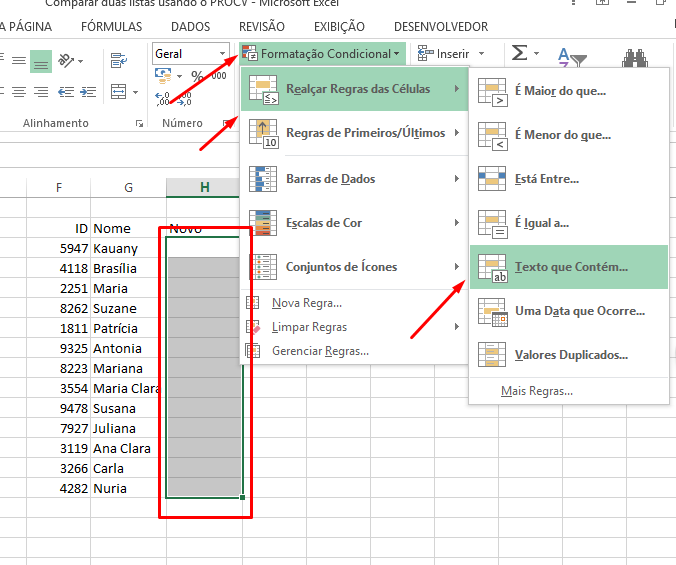
Em Formatar Células que Contém o texto, digite Novo, modifique a cor para alguma de sua preferência e clique em OK.
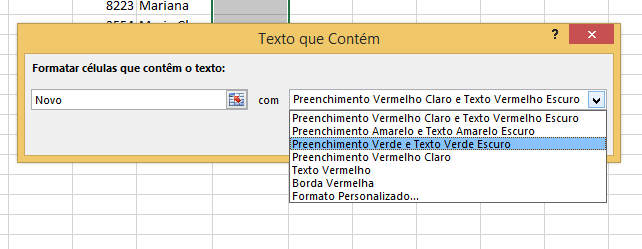
Clique na célula H3, digite SEERRO e abra a função:
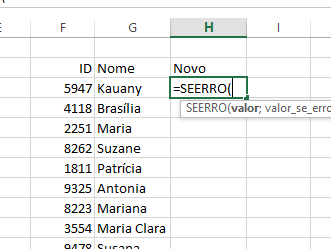
Agora chame a função PROCV
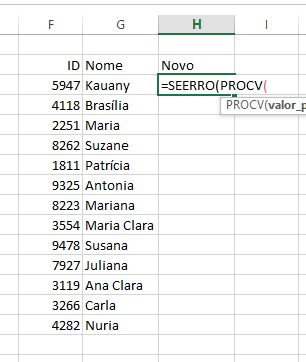
O primeiro argumento é o valor_procurado:
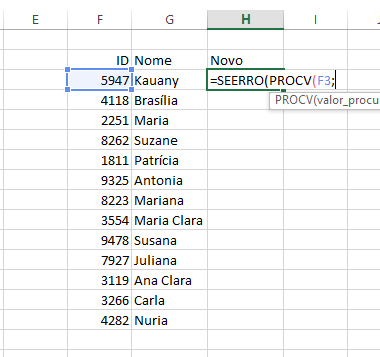
Agora a função nos pede a matriz_tabela. Selecione a primeira planilha e não esqueça de fixar este intervalo, pois vamos usá-lo para as outras células.
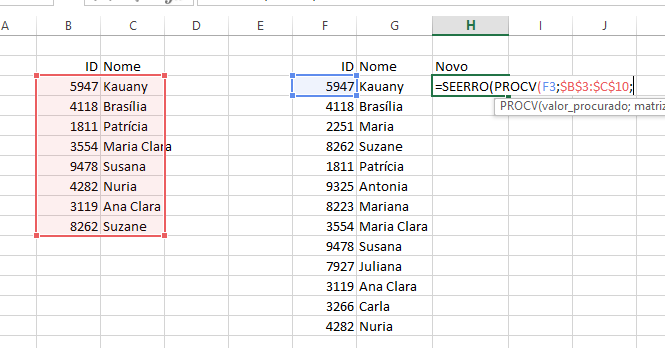
O núm_índice_coluna digite o número 2, pois queremos verificar a questão dos nomes:
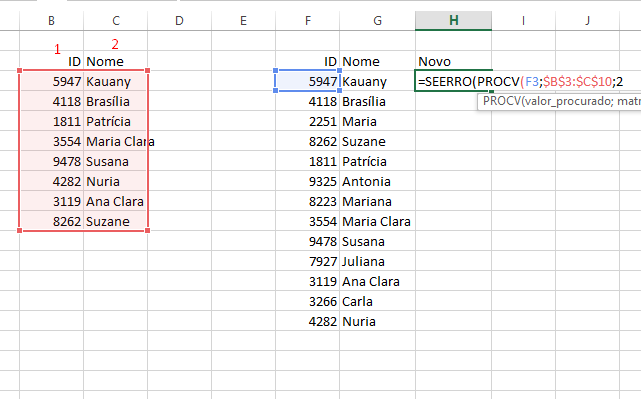
Digite 0 para o último argumento e feche o parêntese.
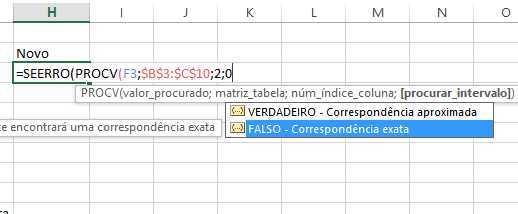
Agora voltamos para a função SEERRO. Digite o ponto e vírgula e em seguida: “Novo”.
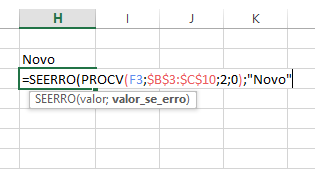
Pressione Enter
Já temos o primeiro resultado:
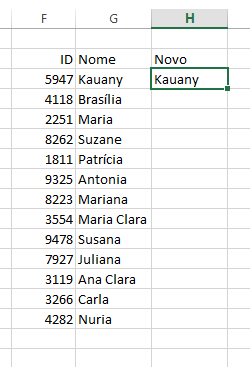
Use a alça de preenchimento para concluir a tarefa:
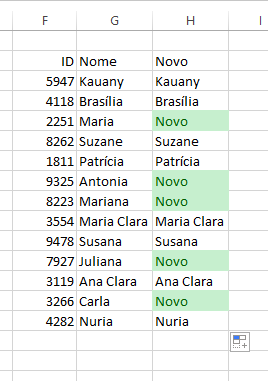
Viu que fácil é comparar duas listas usando o Procv no Excel?
Videoaula complementar – Como COMPARAR LISTAS no Excel – 4 Opções Práticas e Sem Segredos!
Gosta do PROCV? Então conheça agora o PROCX que é ainda melhor
Videoaula sobre o PROCX passo a passo
Curso de Excel Básico ao Avançado
Quer aprender mais sobre Excel do Básico ao Avançado e se tornar um Ninja do Excel? Conheça o Curso de Excel Completo.
Veja também:










![TESTE-INTERMEDIARIO-DE-EXCEL-RETORNE-O-PRIMEIRO-VALOR-E-ULTIMO-VALOR-DA-LISTA Retornar Primeiro Valor e Último Valor da Lista [Teste Intermediário de Excel]](https://ninjadoexcel.com.br/wp-content/uploads/2023/08/TESTE-INTERMEDIARIO-DE-EXCEL-RETORNE-O-PRIMEIRO-VALOR-E-ULTIMO-VALOR-DA-LISTA-304x170.jpg)






Link permanente
Muito bom! Era exatamente o que eu precisava